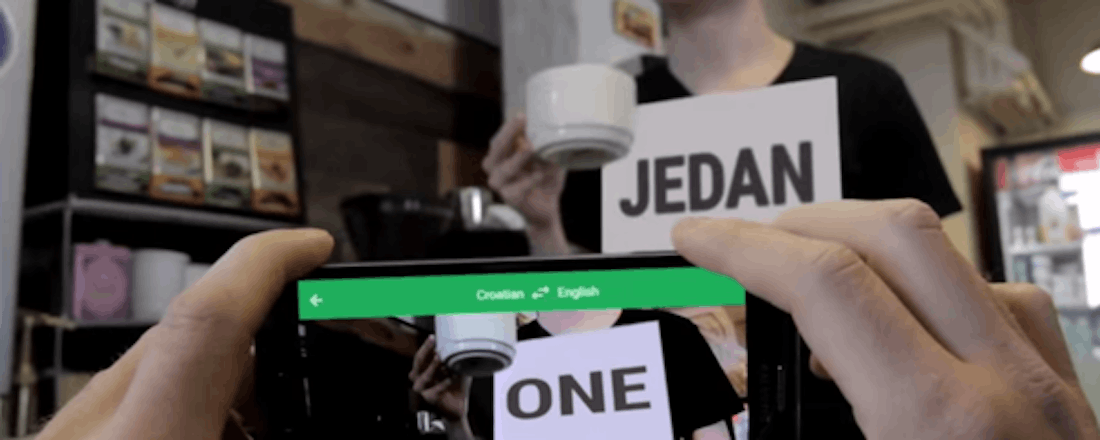Zo kun je automatisch teksten vertalen
Soms kom je Word-documenten tegen in een vreemde taal. Natuurlijk kun je de tekst kopiëren en plakken in Google Translate of DeepL, maar het is ook mogelijk om hem rechtstreeks te laten vertalen door de Microsoft-applicatie. Uiteraard mag je geen onberispelijke grammaticale tekst verwachten van zo’n machinevertaling, maar je kunt dan wel de inhoud van de tekst begrijpen.
Stap 1: Document, fragment of woord
Het grootste deel van de wereld spreekt een andere taal dan jouw moedertaal. Het is dus onvermijdelijk dat je af en toe een beroep moet doen op een vertaler. Om de vertaalfunctie van Word te gebruiken heb je een actieve internetverbinding nodig. Selecteer de tekst die je wilt vertalen of druk op Ctrl+A om het hele document te selecteren. Daarna ga je naar het tabblad Controleren waar je in de groep Taal de optie Vertalen vindt. De eerste keer dat je deze functie gebruikt, zal Word het dialoogvenster Intelligente services gebruiken tonen. Die moet je aanzetten. Als je dit venster niet ziet, betekent dit dat deze service reeds actief is. Onder de knop Vertalen zitten drie opties Document vertalen, Geselecteerde tekstvertalen en Minivertaler. Wanneer je de minivertaler inschakelt, blijft deze actief iedere keer wanneer je de applicatie gebruikt.
©PXimport
Stap 2: Van en naar
Voor de vertaling doet de applicatie beroep op Microsoft Translator, een cloudservice voor meertalige automatische vertaling. De service ondersteunt sinds april 2019 maar liefst 65 taalsystemen en zit geïntegreerd in verschillende consumentenproducten van Microsoft. Dat betekent dat deze functie op dezelfde manier ook werkt in andere Office-toepassingen zoals in Excel en Powerpoint. In de rechterbalk zal Word aangeven van welke brontaal het programma uitgaat. Meestal klopt dit, want deze service kan zelf vreemde talen herkennen. Wanneer het programma zich toch zou vergissen, kun je dit in het vak onder het woord Van rechtzetten. In het vak onder het woord Naar selecteer je de taal waarin je de tekst zo dadelijk wilt lezen.
©PXimport
Stap 3: Invoegen of kopiëren
Klik op de knop Invoegen en de tekst die je daarnet hebt geselecteerd wordt in het document onmiddellijk vervangen door de vertaling. In plaats van Invoegen kun je ook de opdracht Kopiëren kiezen, zodat je de gekopieerde vertaling daarna ergens in een document kunt plakken. Ben je niet tevreden, dan reikt Microsoft in deze balk nog enkele extra online naslagwerken aan die je kunt activeren voor de automatische vertaling.
©PXimport